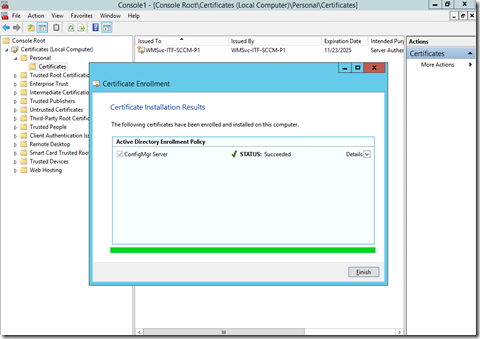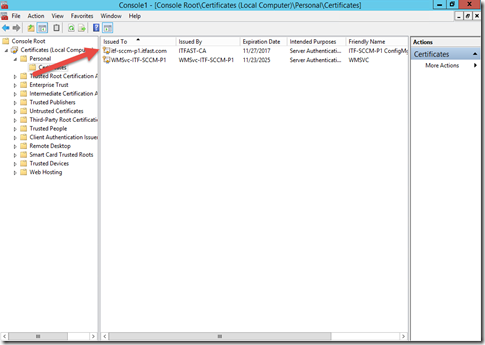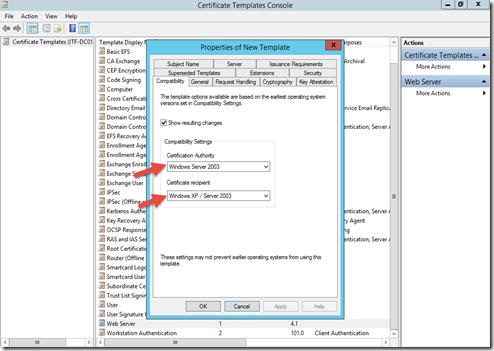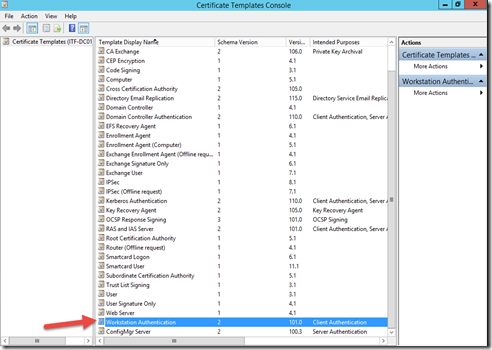การเพิ่มระดับความปลอดภัยให้กับระบบ SCCM กรณี Management Point ติดต่อสื่อสารกับ SCCM Agent บนเครื่อง client เราสามารถนำระบบ Public Key Infrastructure มาร่วมกันทำงานเพื่อเพิ่มระดับคตวามปลอดภัยผ่านการติดต่อสื่อสารผ่านเครือข่ายเน็ตเวิร์ค
โดยเครื่อง CA Server แบบติดตั้งภายในองค์กร (Internal CA) เดิมที่เราใช้งานสามารถที่จะสร้าง Certificate Template เพื่อนำมาใช้งานร่วมกับ SCCM ได้ทันที
ลองมาดูวิธ๊การในการจัดเตรียม Certificate Template กันได้เลยครับ
ขั้นตอนแรกเริ่มกันที่เครื่อง CA Server เปิด certificate authority Console ขี้นมาและไปที่ Certificate Template Console เพื่อเริ่มสร้าง template สำหรับ SCCM กันได้เลย
โดย template ที่เราจะเลือกใช้เพื่อสร้าง cert. ใหม่เพื่อใช้สำหรับ SCCM Server คือ Web Server template

สร้าง Template สำหรับ SCCM Server ใหม่แล้วก็ตั้งชื่อตามต้องการ แต่ที่ Tab Compatibility ให้เป็น Windows Server 2003/Windows XP / Server 2003 คงเดิมไว้ นอกนั้นก็ปรับกันตามใจชอบครับ
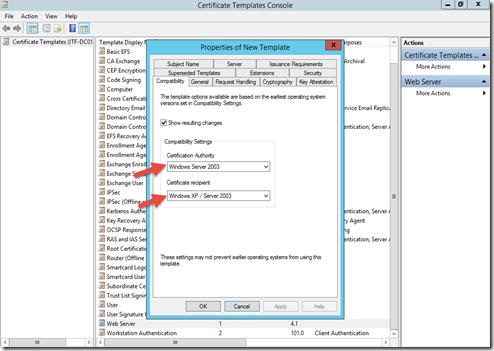
ส่วนของ SCCM Client เราจะใช้ Template Workstation Authentication
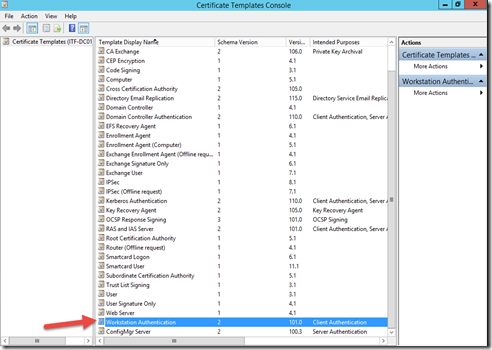
เหมือนเดิมครับที่ Tab Compatibility ให้คง Windows Server 2003 / Windows XP / Windows 2003 ไว้นอกนั้นปรับตามใจชอบครับ

ได้ Cert Template พร้อมนำไปใช้งานสำหรับ SCCM แล้วครับ